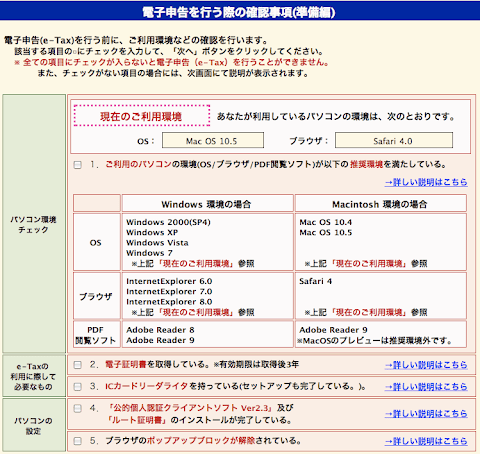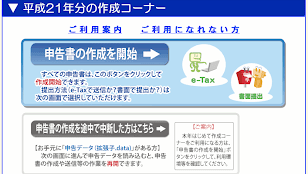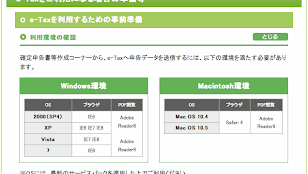さて前回までで、 e-Tax をする準備は整いました。しかし、 e-Tax を行うには、 e-Tax で送るデータを作る必要があります。その送信データを作ることができるサイトが「確定申告書等作成コーナー」です。 Mac では、 Safari が推奨ブラウザに設定されています。確定申告書等作成コーナーは書面で提出する書類も数字を入力すれば自動計算してくれるようです。
しかし、そこまで辿り着くまでにまだまだ壁があるのですよ。
目次
Safari のポップアップウィンドウブロックを解除
Mac では「 e-Tax ソフト」というのは使えないので、 Web 上の確定申告書等作成コーナーで e-Tax で送信するデータを作る必要があります。その推奨ブラウザが Safari でポップアップウィンドウが出る仕組みを取っているらしいので、使えるようにしておかなくてはならないようです。
Safari を起動し、メニューの「 Safari 」→「ポップアップウィンドウを開かない」にチェックが入っていないことを確認しましょう。
e-Tax する準備が整っているかの確認される
「確定申告書等作成コーナー」から「申告書の作成を開始」→「電子申告 (e-Tax) により提出」を選ぶと、「電子申告を行う際の確認事項(準備編)」という画面が開かれます。ここにはその 1 、その 2 で行ってきたセットアップがちゃんとできているか聞かれるのです。
全ての項目にチェックを入れて、「入力終了(次へ)」をクリック。 すると「電子申告を行う際の確認事項 ( 登録編 ) 」が表示されるので、「はじめて電子申告 (e-Tax) を行う方」をクリックすると、次の電子申告開始届を作る画面へ遷移します。
電子申告開始届を出す
まずは、確定申告を「紙」ではなく、ネットから電子申告しますよ、という申告書を出さなければいけないらしいです。申告のための申告書、まことにお役所らしい。
開業届などを元に必要事項を記入していけばいいのですが、このステップで一番、困ったのは「暗証番号等の入力」というステップ。「暗証番号」と「納税用確認番号」というのを設定しなくてはならないのです。既に、住基カードを作っただけで 2 つの暗証番号があるのに、その上まだ要求するのか、と。
「暗証番号」は半角英数字 8 桁以上 50 桁未満で「 e-Tax 」を使うための暗証番号らしいです。「納税用確認番号」は半角数字 6 桁で、これは何に使うのかまだわかりません。こんなの覚えきれるかよ! と思ったのですが、暗証番号設定の際も隠し文字にならないし、内容確認では保存もプリントアウトもできちゃうんですよ。それってパスワードの意味あるんですかね。
利用者識別番号の取得
ステップに沿ってすめていくと、「利用者識別番号」という 16 桁の数字を発行してくれます。もちろんこれも、保存もプリントアウトもできるのでしておく方が賢明でしょう。
ちなみに、これらのステップの途中でも「” Echofon ” がキーチェーン “ JPKI-card #2 ″ を使おうとしています。」とか「” Safari ” がキーチェーン “ JPKI-card #2 ″ を使おうとしています。」のポップアップ画面が出てきてパスワードの入力を求められます。そう、覚えていますね、「 JPKI 」とあるので、住基ネットの電子証明書の 4 〜 16 文字のパスワードを入力しましょう。
電子証明書の登録
さて、次のステップは「電子証明書」の登録です。住基ネットのカードの電子証明書と「利用者識別番号」を関連づける作業です。電子申告開始届に記入した内容と住基ネットのカードの電子証明書の内容が一致しているか確認して、本人であることを証明する作業です。
先程発行された 16 桁の「利用者識別番号」が表示されているので、その下に「 e-Tax の暗証番号」を入力しましょう。「 e-Tax の暗証番号」とは、先程設定した半角英数字 8 桁以上 50 桁未満の文字列のことです。
しかし、用語が難解。「利用者識別番号」とかいわないで、「 e-Tax ID 」とかいう名前にしてくれれば、わかりやすいのにねぇ。そうすると「 e-Tax の暗証番号」はさしずめ「 e-Tax パスワード」とかになるのかな? 名称って大事ですね。
あとは、次へとか保存とかをガイドにそって勧めていけば、「電子証明書の登録」は完了します。「申告書等作成開始」画面において、一番下にある「データの保存」をクリックして今までのデータを保存しておきましょう。「 h21junbi.data 」っていうファイル名で自分のパソコンに保存されているのを確認しましょう。これがないと、事業所得等がある人が「青色申告決算書・収支内訳書」をつくったあとに、「所得税の確定申告書」をつくるときにもう一度、電子証明書のところからやらないといけない仕様になっているみたいであとあと面倒です。
ここからが確定申告の本番
お疲れさまでした。ただ、 e-Tax で電子申告始めるよ! って宣言して、 e-Tax の ID (利用者識別番号)を取得して、自分が誰なのか証明するために住基ネットのカードを登録しただけなのに、用語やらパスワードやらに振り回されてもうくたくたですね。でもここからが、確定申告の本番なんですよ。ちなみに収支内訳書を作るコーナーにいって、白色申告を選択すると下記のような画面が出てきます。(医療費控除だけの人はこの画面は出てこないかも。)
そう、紙でも電子でも、「売上」から「経費」と「売上原価」を引いて「所得」を求めるっていう税金の基本的なところは何も変わらないのです。さて、 Excel でごそごそと作業を始めますか。(まだやってなかったのかよ! っていうつっこみはなしで。)しかし、入力しないと先が見えないっていう、仕様はどうにかしてほしいなぁ。
→ Mac で e-Tax その 4 【収支内訳書の作成編】